Slik konfigurerer du din egen personlige Cloud Storage
For de folkene som ikke stoler på dataene i skyen, er den beste lagringsløsningen vanligvis lokal, noe som betyr enten en ekstern harddisk eller en datamaskin. Fordelen med denne løsningen er at du ikke trenger å betale penger for å lagre dataene dine (annet enn å kjøpe stasjonene), og du trenger ikke å bekymre deg for at noen andre kan komme inn i dataene dine (for det meste ).
Det er imidlertid flere ulemper for å lagre alt lokalt på interne og eksterne harddisker. For det første, med mindre du har en god backup løsning på plass, er du mer utsatt for å miste dataene dine. Cloud storage selskaper har mange overflødige lag av backup for å beskytte alle dine data.
For det andre kan det være veldig vanskelig og frustrerende å få tilgang til data lagret på en ekstern harddisk fra hvor som helst i verden på en hvilken som helst enhet. Cloud-lagringstjenester gjør dette vanligvis veldig enkelt ved å ha stasjonære apper og mobilapper for tilgang til data.

Hvis du vil ha fordelene med skylagring, men sikkerheten for å ha alt lokalt lagret, bør du vurdere å sette opp personlig skylagring. Igjen får du alle mobil- og stasjonære apper, og alt blir synkronisert, men du vil få dataene lagret lokalt på dine egne enheter.
Igjen, du har ingen månedlige avgifter å bekymre deg for, men du får en høyere oppe-kostnad. Personlig skylagring er også veldig bra for alle som har terabyte med data de trenger å lagre, men vil ikke betale de heftige månedlige kostnadene knyttet til noe over 1 TB. For eksempel, etter 1 TB-planen på Google Disk, hopper den til 10 TB, og du må bruke 99 dollar i måneden.
Med OneDrive kan du bare legge til mer plass etter 1 TB i 50 GB trinn. Hver 50 GB økning koster $ 1,99. For å komme til 10 TB, må du betale en hel del 360 dollar i måneden! Med Dropbox kan du bare få maksimalt 1 TB med en Pro-konto. Hvis du vil ha mer enn det, må du bli en bedriftskunde med minst 5 brukere.
Forstå Network Hard Drives
Så hva må du kjøpe for å få ditt eget oppbevaringsopplegg for cloud storage? Vel, du kjøper i utgangspunktet et nettverkstilkoblet lagringsenhet eller NAS. Legg merke til at en NAS-enhet er litt annerledes enn en nettverksharddisk.
Etter min mening er en nettverksharddisk en enkelt harddisk i en enhet som kobles til nettverket og gir et webgrensesnitt for å kontrollere og få tilgang til data. En NAS har flere harddisker som kan konfigureres i et RAID-array, og gir dermed innebygget databeskyttelse.
Jeg anbefaler å holde seg borte fra harddiskløsninger for enkelt nettverk fordi det er ganske mye det samme som å bruke en vanlig ekstern harddisk, bortsett fra at du får alle skyfunksjonene. Men hvis stasjonen feiler, mister du alle dataene dine, som kanskje eller ikke blir duplisert noe annet sted.
For eksempel, hvis du vurderer WD My Cloud Personal NAS, er den enkelte stasjonen egentlig bare en nettverks harddisk. Hvis du får dual drive versjonen, så kan det betraktes som en NAS etter min mening.
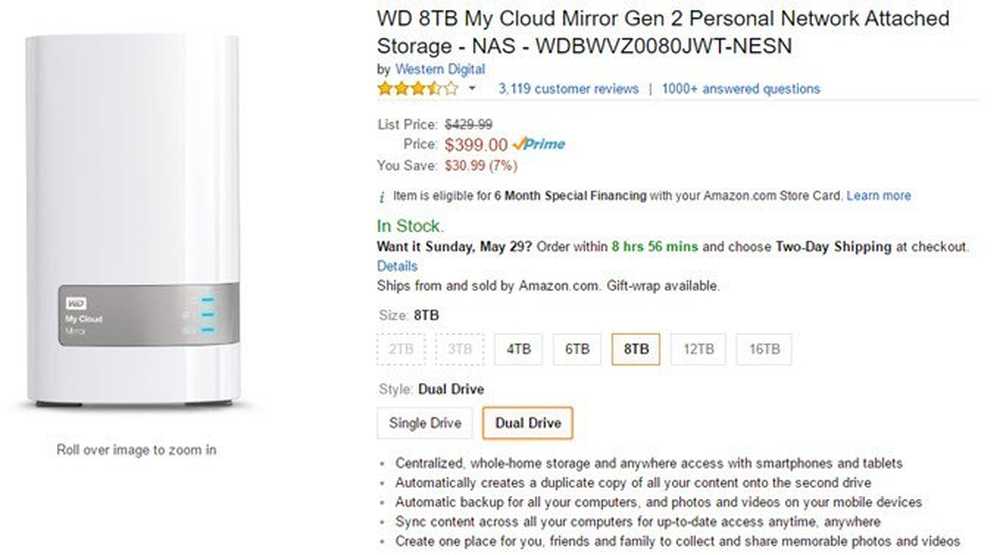
Som du kan se, kan du få 8 TB verdt lagring for rundt $ 400, noe som ikke er dårlig i det hele tatt. Selvfølgelig er det en advarsel å vurdere. Grunnen til at jeg foreslår en NAS-enhet med to eller flere harddisker, er for databeskyttelse. Hvis du setter stasjonene dine inn i et RAID-array, kan en stasjon mislykkes, og du mister ingen data.
Alle enhetene som er nevnt her, støtter RAID på NAS-enhetene, og det er faktisk veldig enkelt å sette opp. Det eneste problemet er at du mister litt ledig plass. Hvis du for eksempel tar 8 TB NAS over og bruker RAID 1, har du bare 4 TB ledig plass. Hvis du bruker RAID 5, trenger du minst 3 stasjoner, men får to tredjedeler av den totale plassen til alle tre stasjonene.
Tatt i betraktning kan du få en 16 TB NAS med to drev for rundt 750 dollar, selv om du er igjen med 8 TB, er det sannsynligvis mye mer enn nok for selv kreative fagfolk.
Andre fordeler med en NAS

Utover de personlige skyens fordelene og å kunne synkronisere dataene dine på tvers av alle dine forskjellige enheter, gir NAS-enheter mange andre fordeler. Ikke alle enheter jeg nevner nedenfor støtter alle disse funksjonene, bortsett fra Synolgy, så vær sikker på å sjekke funksjonene på enheten du vurderer.
- Databeskyttelse når du bruker en mutli-bay NAS med RAID
- Mulighet for lokalt og eksternt streaming av videoer fra NAS til spillkonsoller, set-top-bokser, smarttelefoner og tabletter
- Evne til å koble IP-kameraer til NAS for videoovervåkning og opptak
- Mulighet for å sikkerhetskopiere lokale datamaskiner (Windows, Mac, Linux) til NAS
- Mulighet til å sikkerhetskopiere hele NAS til nettbaserte cloud storage-tjenester som Amazon S3, Glacier, etc..
- Evne til å bruke NAS til en FTP-server, webserver, e-postserver, etc. ved bruk av apps
- Evne til å dele filer og mapper enkelt med noen
Som du kan se, er fordelene ved å ha en NAS mye mer enn bare å ha din egen personlige skylagring. Du kan gjøre mye med disse enhetene, noe som gjør oppfordringsprisen mer utholdelig.
Personlig Cloud Storage Solutions
Så hvilken NAS skal du få? Vel, når det gjelder sky lagring, er det du leter etter, flott programvare. Alle de store harddiskleverandørene har NAS-enheter med en slags personlig sky-alternativ, men bare noen få jobber veldig bra, og har en rekke applikasjoner for å administrere sky data.
Synology
Jeg har personlig en WD My Cloud EX2 Ultra og en Synology DS 411 + II, og jeg finner Synology å være en helt fantastisk enhet. Min Synology NAS er flere år gammel, men kan fortsatt bli oppdatert til den nyeste versjonen av DSM (DiskStation Manager). Programvaren som kjører på NAS, er utmerket, og er nesten som å bruke Windows.
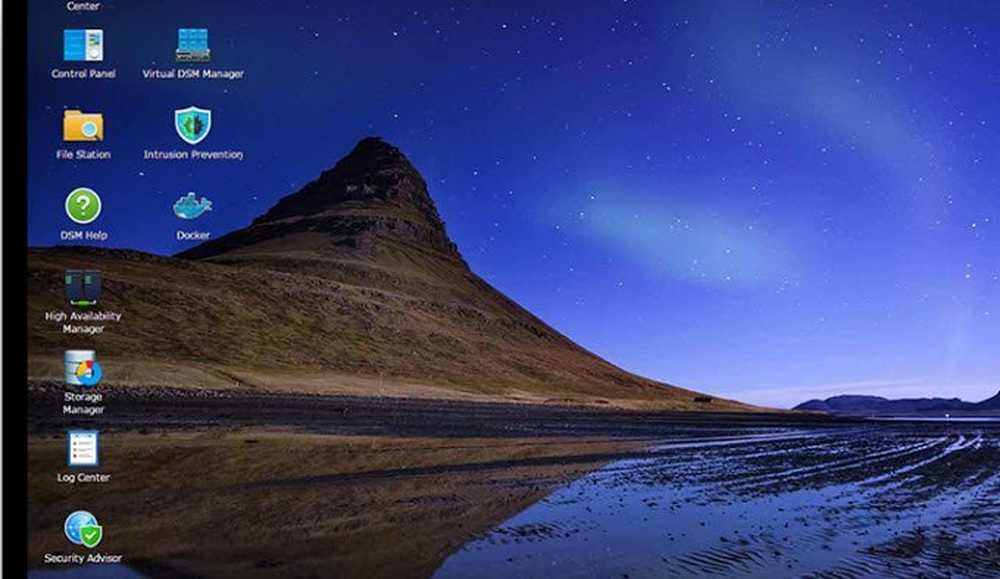
De har flere mobile apper som fungerer veldig bra for å administrere NAS, se filene dine, streame bilder og videoer og for å administrere din personlige sky. Hva jeg liker om Synology er at de stadig oppdaterer maskinvaren og programvaren slik at den støtter den nyeste teknologien. De har også mange forskjellige modeller med et stort prisklasse.
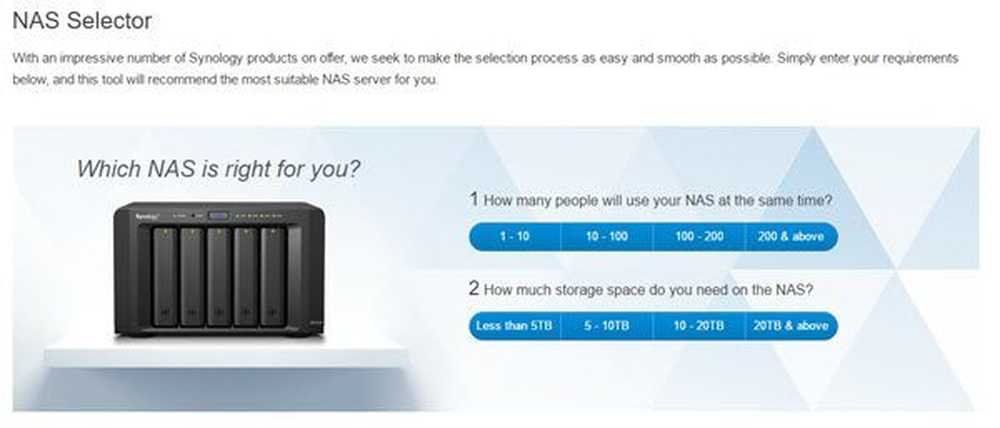
Hvis du ikke er sikker på hvilken en ville fungere for deg, bruk bare deres NAS-seleksjonsverktøy. Hvis du ikke er en teknisk person, ingen bekymringer. Å legge harddisker til disse enhetene er veldig enkelt og rett frem. Også, mange ganger kan du kjøpe dem med stasjonene som allerede er installert.
Western Digital My Cloud
Det andre produktet jeg vil anbefale er WDs My Cloud og My Cloud EX-serien. Samlet sett er disse enhetene gode, men de mangler funksjonssettet og finessen til Synology-produktene. Jeg fant dem å være litt vanskeligere å installere, og jeg likte ikke utvalg av mobilapper.
Mens Synology ganske mye har en egen app for alt, har WD bare to apper, som ikke er så gode på hva de skal gjøre i det hele tatt. Men hvis du ikke bryr deg så mye om alle disse ekstrafunksjonene, er WD My Cloud-produktene fortsatt et godt valg.
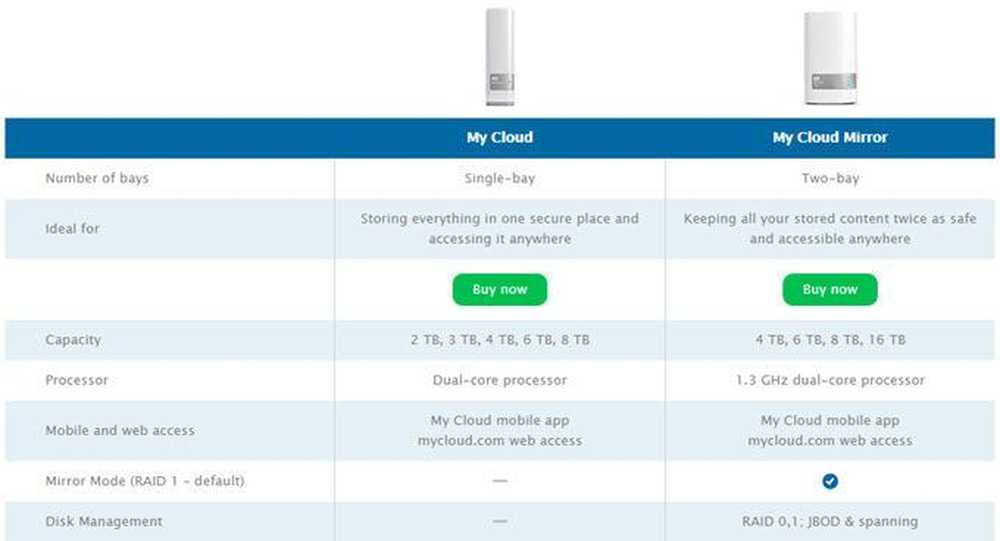
Du kan også sjekke ut Expert Series, som i utgangspunktet er en kraftigere NAS i tillegg til skyens evner.
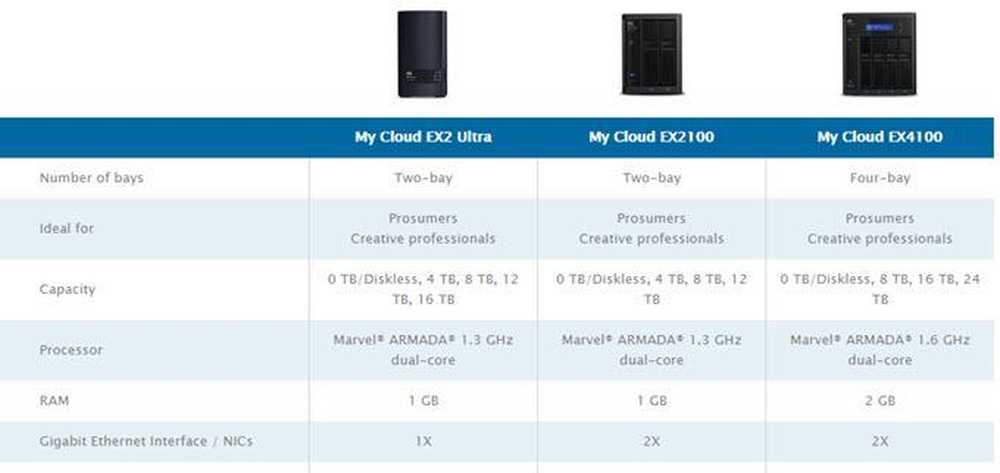
Seagate
Seagate er en av de største produsentene av harddisker i verden, så det er ingen overraskelse at de også har kommet inn i NAS-virksomheten. Jeg har personlig ikke brukt sine personlige Cloud Storage-stasjoner, og jeg anbefaler å gjøre undersøkelsen din før du kjøper noe.

Stasjonen har bare 3,5 stjerner på Amazon, med de fleste som synes å klage på programvaren. Igjen, dette er hvor Synology virkelig skinner og slår ut alle andre.
Det er åpenbart flere valg for personlig skylagring, men disse er dine beste valg på markedet akkurat nå. Hvis noe nytt kommer ut eller noe bedre, vil jeg være sikker på å oppdatere dette innlegget med den informasjonen. Hvis du har noen spørsmål, vær så snill å kommentere. Nyt!



